Sabtu, 29 Juli 2017
Jual Memori Ram - INSIDE-PC | Tokopedia
Jual Memori Ram - INSIDE-PC | Tokopedia: Jual Memori Ram dengan harga Rp 270.000 dari toko online INSIDE-PC, Jatiwangi. Cari produk laptop lainnya di Tokopedia. Jual beli online aman dan nyaman hanya di Tokopedia.
Jual Power Beam M2 400 - surabayawireles | Tokopedia
Jual Power Beam M2 400 - surabayawireles | Tokopedia: Jual Power Beam M2 400, UBNT dengan harga Rp 1.050.000 dari toko online surabayawireles, Tambaksari. Cari produk lainnya di Tokopedia. Jual beli online aman dan nyaman hanya di Tokopedia.
Network Online - Jakarta | Tokopedia
Network Online - Jakarta | Tokopedia: Belanja online aman dan nyaman dari Network Online - Barang Super Murah Siapa Cepat Siapa Dapat..
INSIDE-PC - Jatiwangi | Tokopedia
INSIDE-PC - Jatiwangi | Tokopedia: Belanja online aman dan nyaman dari INSIDE-PC - Anda Puas Kami Senang
Jumat, 28 Juli 2017
TP-LINK RASA UBNT
Ternyata banyak juga yang bertanya tentang tempe rasa ubi. Saya jadi
semangat posting nih. Tempe rasa ubi adalah istilah para jaringan
internet, yaitu Merubah TPlink menjadi Ubiquiti. Jadi kita bisa merubah
radio wireless tplink kita menjadi ubiquiti. Nah radio apa saja yang
bisa diubah ke ubiquiti ? Yang ingin saya tulis disini adalah radio
tplink 5210g yang akan dirubah menjadi ubiquiti nano station2. Wah seru
sekali kannn? ya jelas lah saya aja tiap punya radio tplink 5210 selalu
saya buat menjadi nano station 2. Selain jaringannya lebih stabil
tentunya menjadikan radionya semakin keren. karena menjadi ubiquiti
resmi dan bisa di update kapan saja. keren khaann??
 Kelebihan
dari perubahan TP-LINK WA5210G dengan OS UBNT NS2 adalah selain
jaringannya lebih stabil juga terdabat Extra Channel Mode yang tidak ada
di Tplink 5210 karena TPlink 5210g hanya ada di channel 20/40 Mhz saja.
Namun jika sudah dirubah menjadi nano station2 maka ekstra channel
modenya bisa menjadi 5/10/20 Mhz dan pilihan channelnya menjadi banyak,
jadi kita bisa memilih sesuka hati kita untuk menghindari intervensi dan
menjadikan koneksi Lebih stabil. Kelebihan lainnya adalah Kompatibel
dengan semua merek radio Freq 2.4
Kelebihan
dari perubahan TP-LINK WA5210G dengan OS UBNT NS2 adalah selain
jaringannya lebih stabil juga terdabat Extra Channel Mode yang tidak ada
di Tplink 5210 karena TPlink 5210g hanya ada di channel 20/40 Mhz saja.
Namun jika sudah dirubah menjadi nano station2 maka ekstra channel
modenya bisa menjadi 5/10/20 Mhz dan pilihan channelnya menjadi banyak,
jadi kita bisa memilih sesuka hati kita untuk menghindari intervensi dan
menjadikan koneksi Lebih stabil. Kelebihan lainnya adalah Kompatibel
dengan semua merek radio Freq 2.4
Sedangkan kekurangannya adalah jika sudah diflash menjadi ubnt maka tidak bisa dikembalikan seperti semula lagi. Atau menjadi permanen. Dan jika gagal flash akan mengakibatkan rusak selamanya. Jadi butuh keberanian juga jika ingin merubah tplink anda.
Tampilan dari Tempe rasa ubi juga berbeda dari sebelumnya. Jika kita menggunakan Tplink 5210g maka tampilannya akan seperti yang biasanya kita lihat. Namun jika sudah dirubah menjadi ubi atau nano station, maka tampilannya akan seperti dibawah ini :

Hal yang perlu dicermati dalam membuat tplink menjadi ubiquiti adalah keberanian. Karena resiko yang dialami adalah kematian atau rusak permanen jika anda gagal flash radio wirelessnya.
Langsung saja berikut ini langkah langkah untuk membuat TPLink 5210 menjadi Nano Station2.
Software Tempe Rasa Ubi || Download
Setelah download ikuti langkah langkah dibawah ini
1. Setting IP komputer anda seperti ini 192.168.1.2 subnet mask 255.255.255.255.0
Karena ip default tplink adalah 192.168.1.254. Reset ke Default jika ipnya sudah berubah. Saya anggap anda semua bisa tahap ini.
2. Pastikan koneksi ke Radio lancar dengan cara ping ke IP Address Radio. Ping 192.168.1.254 –t. Jangan dilanjutkan jika diping belum bisa.!!
3. Kemudian Exstrak pogramnya yang anda download tadi.
4. Jalankan programnya
5. Klik next
6. Kemudian klik Check Host, pastikan host ditemukan
7. Masukan Mac Address di kolom Mac Addr show Correct dan masukan md5 dikolom md5
8. Kemudian klik Flash, amati prosesnya sampai selesai.
9. Tunggulah sampai ada perintah Done !
10. Setelah selesai masuk ke web 192.168.1.20. id dan password : ubnt
11. Jika Bisa login berarti selamat radio anda sudah berubah menjadi UBNT.
Jika anda masih bingung di downloadan ada petunjuk yang lebih mudah dipahami. Tapi saya kira jika anda para master jaringan pasti dengan membaca tulisan saya ini saya rasa sudah paham. Jika anda gagal paham maka anda bisa membeli radio tplink yang sudah dirubah menjadi ubiquiti di forum ubiquiti. Cari di facebook dan cari komunitas ubiquiti dan cari yang namanya luluk.net. merekalah para master master yang jago merubah tplink menjadi ubiquiti.
Kelebihan dan Kekurangan Tempe Rasa Ubi
 Kelebihan
dari perubahan TP-LINK WA5210G dengan OS UBNT NS2 adalah selain
jaringannya lebih stabil juga terdabat Extra Channel Mode yang tidak ada
di Tplink 5210 karena TPlink 5210g hanya ada di channel 20/40 Mhz saja.
Namun jika sudah dirubah menjadi nano station2 maka ekstra channel
modenya bisa menjadi 5/10/20 Mhz dan pilihan channelnya menjadi banyak,
jadi kita bisa memilih sesuka hati kita untuk menghindari intervensi dan
menjadikan koneksi Lebih stabil. Kelebihan lainnya adalah Kompatibel
dengan semua merek radio Freq 2.4
Kelebihan
dari perubahan TP-LINK WA5210G dengan OS UBNT NS2 adalah selain
jaringannya lebih stabil juga terdabat Extra Channel Mode yang tidak ada
di Tplink 5210 karena TPlink 5210g hanya ada di channel 20/40 Mhz saja.
Namun jika sudah dirubah menjadi nano station2 maka ekstra channel
modenya bisa menjadi 5/10/20 Mhz dan pilihan channelnya menjadi banyak,
jadi kita bisa memilih sesuka hati kita untuk menghindari intervensi dan
menjadikan koneksi Lebih stabil. Kelebihan lainnya adalah Kompatibel
dengan semua merek radio Freq 2.4Sedangkan kekurangannya adalah jika sudah diflash menjadi ubnt maka tidak bisa dikembalikan seperti semula lagi. Atau menjadi permanen. Dan jika gagal flash akan mengakibatkan rusak selamanya. Jadi butuh keberanian juga jika ingin merubah tplink anda.
Tampilan dari Tempe rasa ubi juga berbeda dari sebelumnya. Jika kita menggunakan Tplink 5210g maka tampilannya akan seperti yang biasanya kita lihat. Namun jika sudah dirubah menjadi ubi atau nano station, maka tampilannya akan seperti dibawah ini :

Cara Merubah TPlink 5210g menjadi Nano Station2
Cara membuat TPlink 5210g menjadi Nano Station2 ini bisa dibilang gampang gampang susah. Gampangnya kita tinggal mengikuti petunjuk saja. Namun meskipun petunjuknya sudah jelas, ternyata masih banyak juga yang gagal flash dan resikonya adalah rusak permanen. HMmmm kasian juga ya kalau gagal flash. hehehe. Saya dulu juga pertama kali mencoba gagal. Namun yang kedua dan seterusnya lancar jaya. ternyata benar pepatah bilang kegagalan adalah proses keberhasilan dan ini berlaku untuk saya dulu.Hal yang perlu dicermati dalam membuat tplink menjadi ubiquiti adalah keberanian. Karena resiko yang dialami adalah kematian atau rusak permanen jika anda gagal flash radio wirelessnya.
Langsung saja berikut ini langkah langkah untuk membuat TPLink 5210 menjadi Nano Station2.
Langkah awal
Yang harus dibutuhkan dalam merubah tplink 5210 menjadi Nano Station adalah Software Flashing Tplink. Softwarenya seperti apa ? Anda bisa download disini.Software Tempe Rasa Ubi || Download
Setelah download ikuti langkah langkah dibawah ini
1. Setting IP komputer anda seperti ini 192.168.1.2 subnet mask 255.255.255.255.0
Karena ip default tplink adalah 192.168.1.254. Reset ke Default jika ipnya sudah berubah. Saya anggap anda semua bisa tahap ini.
2. Pastikan koneksi ke Radio lancar dengan cara ping ke IP Address Radio. Ping 192.168.1.254 –t. Jangan dilanjutkan jika diping belum bisa.!!
3. Kemudian Exstrak pogramnya yang anda download tadi.
4. Jalankan programnya
5. Klik next
6. Kemudian klik Check Host, pastikan host ditemukan
7. Masukan Mac Address di kolom Mac Addr show Correct dan masukan md5 dikolom md5
8. Kemudian klik Flash, amati prosesnya sampai selesai.
9. Tunggulah sampai ada perintah Done !
10. Setelah selesai masuk ke web 192.168.1.20. id dan password : ubnt
11. Jika Bisa login berarti selamat radio anda sudah berubah menjadi UBNT.
Jika anda masih bingung di downloadan ada petunjuk yang lebih mudah dipahami. Tapi saya kira jika anda para master jaringan pasti dengan membaca tulisan saya ini saya rasa sudah paham. Jika anda gagal paham maka anda bisa membeli radio tplink yang sudah dirubah menjadi ubiquiti di forum ubiquiti. Cari di facebook dan cari komunitas ubiquiti dan cari yang namanya luluk.net. merekalah para master master yang jago merubah tplink menjadi ubiquiti.
Catatan Penting
Tplink yang bisa dirubah adalah tplink versi 1. Jika versi dua harus merubah chipset terlebih dahulu jadi harus membutuhkan alat pihak ketiga. Atau jika tidak mau ribet ya silahkan hubungi mas luluk net agar tidak terjadi kerusakan terhadap radio anda. Semoga artikel ini bermanfaat untuk anda semua. Sekian Postingan saya kali ini.Akses Point
Dalam dunia internet access point sangat diperlukan sekali. apalagi
jika kita menggunakan internet tanpa kabel atau bisa disebut dengan
wifi. Nah biasanya setiap radio internet yang kita memiliki, mempunyai
menu dengan sistem access point. Sebenarnya apa sih access point itu ?
di sini wireless mode akan memberikan sedikit penjelasan supaya kita
mengerti apa itu access point. Karena sekarang ini dunia IT dituntut
untuk lebih memahami segala sesuatu yang berhubungan dengan teknologi
informasi.
Apa Access point itu ?
 Access
Point adalah sebuah perangkat jaringan yang berisi sebuah transceiver
dan antena untuk transmisi dan menerima sinyal ke dan dari clients
remote. Dengan access points (AP) clients wireless bisa dengan cepat dan
mudah untuk terhubung kepada jaringan LAN kabel secara wireless.
Access
Point adalah sebuah perangkat jaringan yang berisi sebuah transceiver
dan antena untuk transmisi dan menerima sinyal ke dan dari clients
remote. Dengan access points (AP) clients wireless bisa dengan cepat dan
mudah untuk terhubung kepada jaringan LAN kabel secara wireless.
Atau Agar kita lebih mudah untuk memahaminya maka bisa dibilang
sebuah alat yang digunakan untuk menghubungkan alat-alat dalam suatu
jaringan, dari dan ke jaringan Wireless.
Fungsi Access Point
 Secara
garis besar, access Point berfungsi sebagai pengatur lalu lintas data,
sehingga memungkinkan banyak Client dapat saling terhubung melalui
jaringan (Network).
Secara
garis besar, access Point berfungsi sebagai pengatur lalu lintas data,
sehingga memungkinkan banyak Client dapat saling terhubung melalui
jaringan (Network).Atau jika ingin diperinci lebih jelas lagi fungsi access point adalah sebagai berikut :
1. Mengatur supaya AP dapat berfungsi sebagai DHCP server
2. Mencoba fitur Wired Equivalent Privacy (WEP) dan Wi-Fi Protected Access(WPA)
3. Mengatur akses berdasarkan MAC Address device pengakses
4. Sebagai Hub/Switch yang bertindak untuk menghubungkan jaringan lokal dengan jaringan wireless/nirkabel
Nah itulah beberapa fungsi dari access point. Jadi jika anda punya
alat radio wireless anda bisa setting radio anda dengan mode access
point. Setiap radio berbeda beda setting access pointnya. Namun pada
dasar nya sama. Nanti akan saya berikan petunjuk cara setting access
point di beberapa radio yang berbeda seperti TP LINK, UBNT, Mikrotik dan
lain lain.
Cara Setting Access Point
Untuk cara setting access point yang saya tuliskan disini adalah yang
simple dan mudah dimengerti saja. Biasanya yang sering digunakan para
pemula adalah TPLINK. Jadi saya berikan contoh dengan radio TPLINK.
Saya menjelaskan langsung dari cara memanggil radionya. Jadi disini
saya sudah menganggap anda sudah bisa memanggil radio TPLINKnya. Saya
menggunakan TPLINK 5110g.
Langkah Awal
1. Dalam melakukan setting acces point yang pertama harus dilakukan adalah mengetahui ip, username, dan password dari access point tersebut.
1. Dalam melakukan setting acces point yang pertama harus dilakukan adalah mengetahui ip, username, dan password dari access point tersebut.
2. Sebelum memanggi radio TPLINK nya. Pastikan IP address anda sudah
di ubah ke 192.168.1.12 (angka terakhir 12 ini terserah bisa anda isi
berapapun asal jangan 254.)
3. Panggil radionya dengan masukkan alamat 192.168.1.254 di browser anda. Bisa Google chrome atau mozilla.
4. Nanti akan masuk menu login dan masukkan user dan passwordnya.
Username : admin
Password : admin
Password : admin
5.Setelah masuk nanti akan terlihat menu awal di TPLINK. Setelah itu
pilih mode Wireless pada menu TPLINK. Gambarnya bisa anda lihat seperti
dibawah ini.
6. Kemudian anda pilih menu wireless mode dan pilih menu access point di menu wireless mode tersebut.

7. Kemudian klik simpan.
8. Setelah itu tinggal buktikan di laptop anda. Nanti di wifi laptop anda akan ada pancaran sinyal wifi dari TPLink yang sudah anda setting tadi.
9. Mudah bukan ? Silahkan dicoba.
Itulah tadi sekilas tetang pengertian access point dan fungsinya.
Saya dulu juga tidak mengerti sama sekali apa itu TPlink dan bagaimana
cara menggunakannya. Tapi sekarang saya malah suka sekali dengan
pendalaman radio wireless. Semoga artikel ini membantu. Dan jika anda
bertanya silahkan saja. Insya allah saya akan menjawabnya.
Wifi DiLeptop Menghilang
Wifi sekarang ini bagian terpenting dalam laptop anda, karena
sekarang ini banyak yang internetan dengan menggunakan wifi. Apalagi
jika disekolahan, banyak para guru dan murid yang menggunakan wifi
laptopnya untuk internetan disekolah. Namun bagaimana jika tiba tiba
wifi dilaptop anda hilang? Pernah mengalami kan ? Anda mungkin pernah
mengalami kejadian seperti saya dulu, yaitu sinyal wifi di laptop hilang
secara tiba tiba, padahal tidak di apa apain. Tentunya anda merasa
kesal sekali jika tiba tiba wifi dilaptop anda hilang secara mendadak,
padahal saat itu anda sedang membutuhkan koneksi internet untuk anda
bekerja. Bahkan temen saya ada yang mengalami hal yang sama dan sampai
bingung sudah di otak atik pakai cara apa saja namun tetep tidak mau
menampilkan simbol wifi di laptopnya. dan akhirnya pergi kerumahku
meminta untuk dibenerin dan kalau perlu di instal ulang sekalian aja
karena banyak virusnya. Emangnya rumahku penangkal virus apa ? hehe… Ya
karena orang itu teman dekat ya saya coba perbaiki laptopnya. Namun saya
selidiki dulu permasalahannya.
 Bagi
anda yang mempunyai masalah yang sama seperti yang saya tuliskan ini,
maka sebaiknya anda jangan terburu buru membawa ke bengkel. dan kuncinya
tenang dulu dan cari masalahnya terlebih dahulu. Jika sudah mentok ya
baru bawa ke bengkel terdekat. Namun semoga setelah anda membaca ini
nanti anda tidak perlu lagi ke bengkel.
Bagi
anda yang mempunyai masalah yang sama seperti yang saya tuliskan ini,
maka sebaiknya anda jangan terburu buru membawa ke bengkel. dan kuncinya
tenang dulu dan cari masalahnya terlebih dahulu. Jika sudah mentok ya
baru bawa ke bengkel terdekat. Namun semoga setelah anda membaca ini
nanti anda tidak perlu lagi ke bengkel.Langkah awal
Cek Driver Wifi
Sebelum anda menganalisa yang lain, tentunya langkah awalnya adalah
cek dulu driver wifinya dah keinstal belum, jika belum berarti anda
tidak akan menemukan sinyal wifi anda. Namun jika sudah dan tiba tiba
hilang, bisa jadi juga drivernya ke hapus karena ke pencet atau kehapus
anak anda. Cara cek drivernya tinggal masuk start menu, computer klik
kanan dan masuk ke manage kemudian klik device manager. Nanti disana
akan ada beberapa driver yang terinstal.
 Apabila
di menu network ada driver wifinya berarti laptop anda sudah terinstal
driver wifinya. dan tinggal cari masalah yang lain. Biasanya pada menu
short cut di keyboard.
Apabila
di menu network ada driver wifinya berarti laptop anda sudah terinstal
driver wifinya. dan tinggal cari masalah yang lain. Biasanya pada menu
short cut di keyboard.Cari Shortcut Wifi
 Jika
indikator wifi anda hilang, biasanya yang sering dianalisa adalah di
tombol keyboardnya. Nah jika anda mempunyai masalah yang sama, dan
langkah yang pertama tadi masih nihil, berarti langkah selanjutnya anda
pakai cara ini. Cari Menu Fn + F3 (biasanya tombol seperti ini ada di
laptop acer) atau Fn + Ikon Wifi. Setiap laptop yang berbeda merk juga
berbeda letak nya. Anda tinggal mencoba satu persatu, karena hanya ada
12 F kok, jadi silahkan dicoba semua aja. Kan malah tambah pengalaman
nanti hehe.
Jika
indikator wifi anda hilang, biasanya yang sering dianalisa adalah di
tombol keyboardnya. Nah jika anda mempunyai masalah yang sama, dan
langkah yang pertama tadi masih nihil, berarti langkah selanjutnya anda
pakai cara ini. Cari Menu Fn + F3 (biasanya tombol seperti ini ada di
laptop acer) atau Fn + Ikon Wifi. Setiap laptop yang berbeda merk juga
berbeda letak nya. Anda tinggal mencoba satu persatu, karena hanya ada
12 F kok, jadi silahkan dicoba semua aja. Kan malah tambah pengalaman
nanti hehe.
Jika setelah anda menekan Fn + Ikon Wifi dan tiba tiba sinyal wifi
anda keluar berarti anda tidak perlu repot repot lagi ke bengkel, dan
ini juga persis seperti laptop teman saya. Berarti mungkin juga bisa
kepencet saat mengetik atau saat anda bermain game atau yang lainnya
sehingga wifi laptop anda nonaktif dengan sendirinya.
Untuk Memunculkan Compliance Test
Sebenarnya untuk setting konfigurasi ubnt itu bisa saya katakan
sangat mudah, karena menu yang mudah dipahami dan tampilannya juga
simple. Namun yang jadi kendala sekarang ini adalah terbatasnya
penggunaan besarnya power dbm. Nah baru baru ini ubiquity meluncurkan
firmware terbaru untuk mengantisipasi adanya kekurangan kekurangan di
versi sebelumnya. Namun ternyata update versi ini justru banyak
dikeluhkan masyarakat termasuk saya sendiri. Nah apa sih yang membuat
resah pada firmware terbaru ini. Sebenarnya hanya masalah sepele saja,
karena hanya menghilangkan Compliance Test pada pilihan country. Nah
ternyata pilihan inilah yang justru dibutuhkan para teknisi ubnt. Karena
jika pilihan negara Compliance Test maka kita bisa menggunakan power
yang sesuai keinginan kita layaknya uji coba. Jika kita memilih negara
maka nanti akan dibatasi power dbmnya. Mungkin ini hanya terjadi pada
ubnt saja. Karena pada TPlink dan mikrotik tidak menggunakan sistem itu.
Jadi untuk yang sudah flash tplink ke ubnt jangan di update versinya kalau menurut saya sih. Tapi jika ingin update ya silahkan.

 Ya.
Pilihan Compliance Test pada pilihan country memang sudah tidak ada
lagi pada Ubiquity versi terbatu. Mengapa bisa demikian ? Karena adanya
regulasi penggunaan frequensy di beberapa negara khususnya di indonesia
Maka ubiquiti menghilang kan Complience Test pada firmware terbarunya.
Dan yang ada fitur Compliance Test pada pilihan country hanya ada pada
versi firmware XM-v5.5.6 Kebawah.
Ya.
Pilihan Compliance Test pada pilihan country memang sudah tidak ada
lagi pada Ubiquity versi terbatu. Mengapa bisa demikian ? Karena adanya
regulasi penggunaan frequensy di beberapa negara khususnya di indonesia
Maka ubiquiti menghilang kan Complience Test pada firmware terbarunya.
Dan yang ada fitur Compliance Test pada pilihan country hanya ada pada
versi firmware XM-v5.5.6 Kebawah.
Nah jadi solusinya jika ingin radio ubiquiti saling terhubung pada firmware XM-v5.5.8 , XM-v5.5.9 , dan XM-v5.5.10 berikut solusinya :
PUTTY || DOWNLOAD
– Selanjutnya tinggal remote radio via IP Adressnya dengan pilihan SSH
– Apabila ip anda masih default berarti ya masukkan 192.168.1.20 port :22
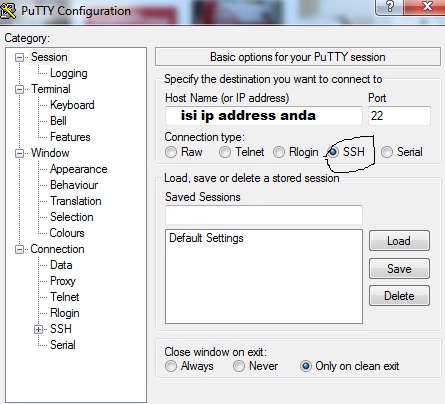 – Open, nanati akan ada pemberitahuan tinggal YES aja
– Open, nanati akan ada pemberitahuan tinggal YES aja
– Login sesuai dengan radio anda. Apabila masih default ya tinggal masukkan user : ubnt dan pass : ubnt
– Kemudian pada console SSH ketikkan command berikut ini :
– Ada beberapa perbedaan untuk memunculkan Complience test.
– Selamat anda sudah berhasil memunculkan Compliance Test. Jika anda belum berhasil ulangi lagi seperti awal lagi, semoga berhasil.
Itulah tadi sekilas tentang cara memunculkan compliance test pada ubnt yang sudah di update firmware terbaru. Semoga artikel ini membantu anda sekalian dalam pemasangan jaringan wireless. Terimakasih. Saran dan kritik selalu kami terima.

Manfaat Compliance Test Pada Ubnt
Saya sendiri merasa butuh sekali fitur Complient Test, karena sangat dibutuhkan dalam pemasangan jaringan wireless jarak jauh. Compliance Test ini diperlukan untuk mempermudah saat melakukan pointing. Karena saat ini sudah banyak sekali jaringan wireless bertebaran di kota- kota bahkan sudah sampai masuk desa yang nantinya semakin banyak pengguna frekuensi maka akan berdampak pada radio kita interfensi. Nah batasan inilah yang dibuat ubnt agar tidak terjadi interferensi sesama radio akses point kita. Jadi pemilihan frekuensi juga sangat penting dalam terjadinya interferensi tersebut. Saya mengalami banyak kasus interferensi salah satunya adalah pada pengaturan frekuensi dan juga power dbm nya. Jadi pilihlah frekuensi yang sedikit mungkin kemungkinan dipakai radio lain agar tidak mudah terjadi interferensi.Mengapa Compliance Test Dihilangkan di Ubiquity ?
 Ya.
Pilihan Compliance Test pada pilihan country memang sudah tidak ada
lagi pada Ubiquity versi terbatu. Mengapa bisa demikian ? Karena adanya
regulasi penggunaan frequensy di beberapa negara khususnya di indonesia
Maka ubiquiti menghilang kan Complience Test pada firmware terbarunya.
Dan yang ada fitur Compliance Test pada pilihan country hanya ada pada
versi firmware XM-v5.5.6 Kebawah.
Ya.
Pilihan Compliance Test pada pilihan country memang sudah tidak ada
lagi pada Ubiquity versi terbatu. Mengapa bisa demikian ? Karena adanya
regulasi penggunaan frequensy di beberapa negara khususnya di indonesia
Maka ubiquiti menghilang kan Complience Test pada firmware terbarunya.
Dan yang ada fitur Compliance Test pada pilihan country hanya ada pada
versi firmware XM-v5.5.6 Kebawah.Cara Memunculkan Compliance Test di Ubiquiti yang sudah di update
Seperti yang saya katakan tadi bahwa update terbaru firmware yang di keluarkan ubiquiti berbeda sama versi sebelumnya. Untuk versi terbaru yaitu XM-v5.5.8 sampai dengan XM-v5.5.10 pada semua produk air OS nya. Dan versi terbaru inilah yang banyak dikeluhkan para pemain rt rwnet atau teknisi jaringan internet. Karena mereka merasa kesulitan dalam menggunakan radio tersebut. Masalah ini berdampak pada sulitnya melakukan koneksi antar radio ubiquity. Karena tidak adanya pemilihan Compliance Test pada pilihan country. Sedangkan untuk versi dibawahnya masih terdapat fitur Compliance Test pada pilihan country.Nah jadi solusinya jika ingin radio ubiquiti saling terhubung pada firmware XM-v5.5.8 , XM-v5.5.9 , dan XM-v5.5.10 berikut solusinya :
Langkah awal :
– Pastikan kalian telah miliki tool remote seperti PUTTY , Jika belum punya silahkan Download disiniPUTTY || DOWNLOAD
– Selanjutnya tinggal remote radio via IP Adressnya dengan pilihan SSH
– Apabila ip anda masih default berarti ya masukkan 192.168.1.20 port :22
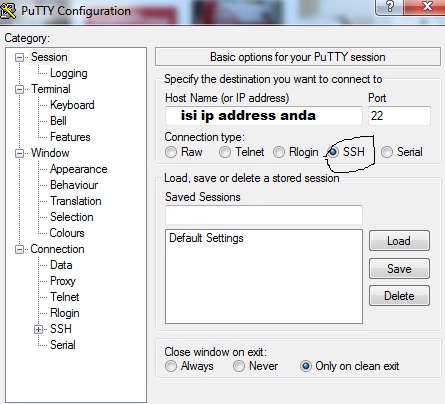 – Open, nanati akan ada pemberitahuan tinggal YES aja
– Open, nanati akan ada pemberitahuan tinggal YES aja– Login sesuai dengan radio anda. Apabila masih default ya tinggal masukkan user : ubnt dan pass : ubnt
– Kemudian pada console SSH ketikkan command berikut ini :
– Ada beberapa perbedaan untuk memunculkan Complience test.
Untuk Memunculkan Compliance Test pada Firmware XM-v5.5.8
seperti dibawah ini. Anda tinggal copy paste aja.echo “radartool cactime 1000″ > /etc/persistent/rc.poststartatau bisa juga dengan command dibawah :
echo “echo ‘
\n’ >> /etc/ccodes.inc” >> /etc/persistent/rc.poststart
chmod +x /etc/persistent/rc.poststart
cfgmtd -w -p /etc/
reboot
Untuk Memunculkan Compliance Test pada Firmware XM-v5.5.9 dan XM-v5.5.10
touch /etc/persistent/ct– Setelah proses selesai maka radio akan restart. Tunggu hingga beberapa detik sampai hidup kembali. Silahkan login melalui browser dan lihat pada pilihan Country nya.
save
reboot
– Selamat anda sudah berhasil memunculkan Compliance Test. Jika anda belum berhasil ulangi lagi seperti awal lagi, semoga berhasil.
Itulah tadi sekilas tentang cara memunculkan compliance test pada ubnt yang sudah di update firmware terbaru. Semoga artikel ini membantu anda sekalian dalam pemasangan jaringan wireless. Terimakasih. Saran dan kritik selalu kami terima.
Langganan:
Postingan (Atom)
Transfer







